WordPressのオリジナルテーマを作成することで、ユニークでカスタマイズ性の高いWebサイトを構築できます。このブログでは、オリジナルテーマ開発の魅力から、必要な環境設定、基本的なファイル構成と作成手順まで、詳しく解説しています。Webサイトをワンランクアップさせたい方は、ぜひ参考にしてみてください。
1. WordPressオリジナルテーマを作る魅力と必要性

近年、Webサイトの個性を表現するために、WordPressオリジナルテーマ作成の需要が高まっています。さまざまな無料および有料テーマが存在する中で、オリジナルテーマを制作することには多くのメリットがあります。
オリジナル性の確保
商用サイトや個人ブログなど、特にブランドやビジネスを展開する際には、他のサイトと差別化を図りたいものです。オリジナルテーマを作ることで、独自のデザインと機能を持つサイトを構築でき、ユーザーに強い印象を与えられます。既存のテーマを使った場合、どうしてもデザインが似通ってしまうため、オリジナルテーマの作成は魅力的です。
カスタマイズの自由度
オリジナルテーマを作成する際の最大の利点は、自由度が高いことです。自分の目的や要望に応じたレイアウトや機能を実装でき、余計なものを排除した軽快なサイトを構築可能です。また、テーマの構造を理解することで、ページのカスタマイズも容易になります。このスキルは、他のプロジェクトにも応用できるため、長期的に見ても大きなメリットとなります。
高いパフォーマンス
既製のテーマには、多くの機能が含まれていることが多いですが、必要のないものまで揃っているため、サイトが重くなりがちです。オリジナルテーマを作れば、サイトに必要な機能だけを厳選して組み込むことができるため、パフォーマンスを最大限に引き出せるのです。この結果、ページの読み込み速度が向上し、ユーザーにとって快適な体験を提供できます。
スキルの向上
オリジナルテーマを開発するプロセスは、多くの学びがある貴重な経験です。HTML、CSS、JavaScript、PHPなど、さまざまな技術を駆使しながら制作することで、技術力を向上させることができます。特にWordPressの仕組みやテーマ開発の基礎を理解することは、今後のWeb制作において非常に役立つスキルとなるでしょう。
望ましいレビューとフィードバック
独自のテーマを使ったサイトは、訪問者やクライアントからのフィードバックを得やすいという特性もあります。自己のデザインセンスや機能性に対する意見を直接受け取ることで、更なる改善策や新しいアイデアを得ることができ、結果的に自分のスキルを高めることにつながります。
これらの魅力的な点を考慮すると、オリジナルテーマ作成は、Web制作の現場での大きな武器となります。独自のデザインを追求し、自由な発想で理想のWebサイトを構築していくことが、非常に有意義であることは間違いありません。
2. テーマ開発に必要な環境構築と準備物
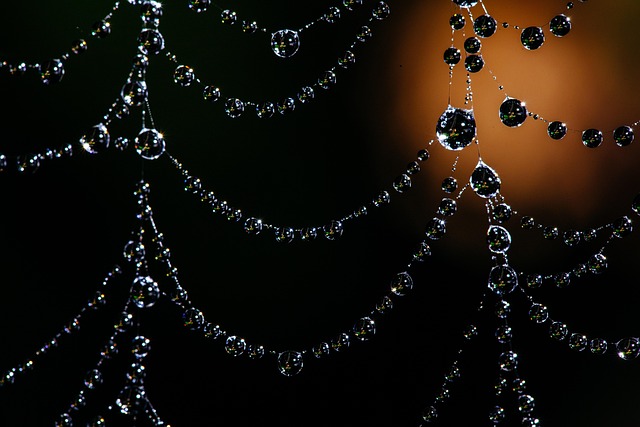
WordPressのオリジナルテーマを制作する際には、適切な開発環境を整えることが非常に重要です。環境が整っていないと、制作プロセスがスムーズに進みません。ここでは、必要なツールやステップを詳しく解説します。
必要なツール
-
ローカル環境
– Local: 簡単にWordPressの開発環境を構築できるツールで、初心者にもおすすめです。
– XAMPPやMAMP: これらはApache、MySQL、PHPを含むパッケージで、手動で環境を整えることができます。特にXAMPPはWindowsユーザーに人気です。 -
コードエディタ
– Visual Studio Code (VSCode): マイクロソフトが提供する軽量かつ高機能なコードエディタです。動作も軽快で、プラグインによる拡張性も魅力です。
セットアップの手順
-
ローカル環境のインストール
– Local、XAMPP、またはMAMPを公式サイトからダウンロードし、インストールします。
– インストールが完了したら、ソフトウェアを起動し、必要なサービス(ApacheとMySQLなど)を開始します。 -
WordPressファイルのダウンロード
– WordPressの公式サイトから最新のWordPressファイルをダウンロードします。解凍したファイルを、ローカル環境の指定したディレクトリ(XAMPPの場合はhtdocs)に配置します。 -
データベースの作成
– ローカル環境を使用する場合、データベースが必要です。XAMPPのphpMyAdminを使用して新しいデータベースを作成します。
開発に必要なファイル
オリジナルテーマ開発には、以下の最低限のファイルが必要です。
- style.css: テーマのスタイルを定義するファイル。
- index.php: テーマのメインファイル。基本的なテンプレートとして機能します。
- functions.php: テーマの機能を追加するためのファイル。カスタム関数を記述します。
準備物の確認リスト
- [ ] ローカル環境のツール(Local、XAMPP、MAMPなど)
- [ ] コードエディタ(VSCodeなど)
- [ ] WordPressファイル
- [ ] データベースの設定
これらの準備を整えることで、オリジナルテーマの開発がスムーズに行えるようになります。特に、初期段階でしっかりとした基盤を構築することが、後々の開発の効率を大きく向上させるポイントです。
3. オリジナルテーマの基本ファイル構成と作成手順

WordPressにおけるオリジナルテーマの開発には、基本的なファイル構成をしっかりと理解することが欠かせません。適切なファイルを揃え、正しい構造を維持することで、テーマがスムーズに動作し、管理も容易になります。このセクションでは、オリジナルテーマを制作する際に必要不可欠な基本ファイル構成とその作成手順について詳しく説明します。
テーマの基本ファイル構成
オリジナルテーマを作成する際に必要とされる最低限のファイルは、以下のようになります:
-
style.css
このファイルでは、テーマのスタイルと基本情報を設定します。 -
index.php
テーマのメインテンプレートファイルであり、WordPressがページを表示する際に使用されます。 -
functions.php
テーマに新しい機能を追加するために必要なファイルで、カスタムの関数やウィジェットを設定します。
さらに、多機能でカスタマイズ性の高いテーマを作成するために、次のようなファイルを追加することが推奨されます:
-
header.php
ウェブサイトのヘッダー部分を管理するためのテンプレートファイル。 -
footer.php
サイトのフッター部分を構成するテンプレートファイル。 -
sidebar.php
サイドバーの内容を制御するためのテンプレートファイル。 -
404.php
ページが見つからない場合に表示されるエラーページ用のテンプレート。
これらのファイルは、テーマの機能を向上させるために必要不可欠な要素です。
ファイルの作成手順
-
テーマフォルダの作成
wp-content/themes/内に、希望するテーマ名のフォルダを新たに作成します。例えば、my_custom_themeという名前が良いでしょう。 -
基本ファイルの用意
テキストエディタを使って、上記に挙げた基本ファイルを作成します。特にstyle.cssには、以下のようにテーマの情報を記載することが重要です。
css
/*
Theme Name: マイカスタムテーマ
Author: あなたの名前
Description: これは私のオリジナルWordPressテーマです。
Version: 1.0
*/
-
ファイルのアップロード
作成したフォルダに必要なファイルを格納し、サーバーにアップロードします。FTPソフトを使用することで、簡単にファイルをアップロードすることができます。 -
テーマの有効化
WordPressの管理画面で「外観」→「テーマ」メニューから新しく作成したテーマを見つけ、有効化します。
この手順を踏むことで、基本的なオリジナルテーマがすぐに使用可能になります。さらに、その後のカスタマイズにより、独自のスタイルや機能性を加えることができ、理想的なサイトを目指して進めていきましょう。
4. style.cssの書き方とテーマの基本設定

WordPressのオリジナルテーマを作成する際、style.cssファイルは非常に重要な役割を担っています。このファイルは、テーマのスタイルを定義するだけでなく、その基本情報をも記述する必要があります。
基本情報の記述
スタイルシートファイルの最初には、テーマに関する基本情報をコメントとして記述します。この情報はWordPressのダッシュボードに表示され、テーマを特定するために重要です。記入する情報は以下の通りです。
css
/*
Theme Name: Your Theme Name
Author: Your Name
Description: A brief description of your theme.
Version: 1.0
*/
このように、基本的な情報を正確に記述することで、後からテーマを管理する際に役立ちます。特に「Theme Name」は、訪問者がテーマを識別する際の基準となるため、わかりやすい名前を付けることが大切です。
スタイルの追加
次に、テーマのデザインを決定するスタイルの記述を行います。基本的なスタイルとして、以下のプロパティを考慮してください。
“`css
body {
font-family: ‘Arial’, sans-serif;
background-color: #f4f4f4;
}
h1, h2, h3 {
color: #333;
}
p {
line-height: 1.6;
color: #666;
}
“`
この例では、ページ全体のフォントや背景色、見出しの色を設定しました。CSSの書き方は自由ですが、一貫性を持たせられるとテーマ全体の洗練さが増します。
追加スタイルの考慮
次に、必要に応じてさらにスタイルを追加しましょう。例えば、特定のセクションやウィジェットのスタイルを調整する場合、セレクタを使って詳細に指定することが可能です:
“`css
.header {
background-color: #0073aa;
padding: 20px;
text-align: center;
}
.footer {
background-color: #333;
color: #fff;
padding: 10px;
}
“`
このようなアプローチにより、各部分のデザインを細かく制御できます。特に、レスポンシブデザインを意識したスタイルを加えることで、スマートフォンやタブレットでも見やすいテーマに仕上げることができます。
CSSの読み込みと管理
WordPressでは、style.cssをテーマに読み込む必要があります。その際は、テーマのfunctions.phpで以下のように設定を行います。
php
function my_theme_enqueue_styles() {
wp_enqueue_style('style', get_stylesheet_uri());
}
add_action('wp_enqueue_scripts', 'my_theme_enqueue_styles');
この関数を使用することで、テーマのスタイルシートが正しく読み込まれ、サイト全体に反映されます。
以上が、style.cssファイルの基本的な書き方とテーマの設定におけるポイントです。このスタイルシートを通じて、オリジナルテーマの見た目を自由自在にカスタマイズしていきましょう。
5. 実践!テンプレートファイルの作り方とカスタマイズ方法
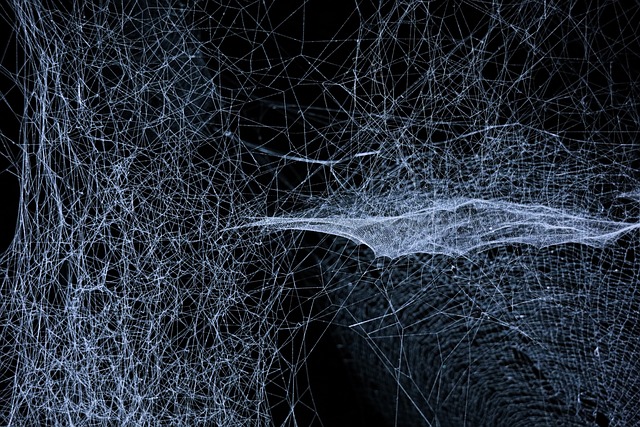
WordPressでオリジナルテーマを開発する際、テンプレートファイルは非常に重要な存在です。これらのファイルは各ページや投稿タイプに合わせたコンテンツを表示する上で基本的な役割を果たします。ここでは、テンプレートファイルの作成手順やカスタマイズ方法について詳しく解説していきます。
テンプレートファイルの基本構成
WordPressのテーマには、さまざまなテンプレートファイルが必要であり、それぞれが特定の機能を担っています。以下は、代表的なテンプレートファイルの概要です。
- index.php: 他に適用できるテンプレートがない場合に使用される、基本的なテンプレートファイルです。
- header.php: ウェブサイトのヘッダー部分を構成するためのファイルです。
- footer.php: ウェブサイトのフッターに関するHTMLを管理します。
- single.php: 各投稿ページを表示するための専門的なテンプレートです。
- page.php: 固定ページの表示に使用されるテンプレートファイルです。
これらのファイルを効果的に組み合わせることで、テーマ全体を魅力的に形作ることができます。
テンプレートファイルの作成手順
それでは、具体的なテンプレートファイルの作成手順を紹介します。
-
テーマディレクトリへ移動:
bash
cd wp-content/themes/your-theme-name -
必要なテンプレートファイルを作成:
bash
touch header.php footer.php single.php page.php -
ファイルを編集:
テキストエディタを使用して、各ファイルに必要なHTMLとPHPコードを入力します。たとえば、header.phpにはロゴやナビゲーションメニューを配置し、footer.phpにはコピーライトの情報や関連リンクを設置します。
カスタマイズのための重要なポイント
テンプレートファイルのカスタマイズでは、いくつかの重要なポイントがあります。
-
テンプレートタグの活用: WordPressでは、
get_header()、get_footer()、the_title()、the_content()といったテンプレートタグを活用することで、コンテンツをダイナミックに表示できます。これらを各テンプレートファイルに組み込むことで、サイトの更新がとても楽になります。 -
CSSファイルとの連携:
style.cssを通じて、テンプレートのスタイルを設定します。このスタイルシートはテーマの見た目を改善するうえで重要です。クラスやIDを適切に設定し、細かいスタイリングを施しましょう。
ファイルの優先順位を理解する
WordPressには、テンプレートファイルに優先順位があり、特定の固定ページ作成時にpage.phpが存在すれば最優先でそのテンプレートが適用されます。そのため、必要なテンプレートファイルを事前に作成し、後からの修正がしやすいように優先順位を意識することが重要です。
この優先順位を深く理解することで、WordPressの動作を把握し、テーマのカスタマイズをより効率的に行うことができます。
テンプレートファイルの作成とカスタマイズは、WordPressによるオリジナルテーマ開発の中心的なプロセスです。この知識をしっかりと習得することで、オリジナルテーマの品質を大いに向上することができるでしょう。
まとめ
オリジナルWordPressテーマの開発には多くの魅力があり、それだけに準備と制作過程にも十分な注意が必要です。本記事では、テーマ開発に必要な環境構築から、基本的なファイル構成やスタイル設定、そしてテンプレートファイルの作成とカスタマイズまで、オリジナルテーマ作成の全体像をご紹介しました。これらの知識を習得し、手順に沿って開発を進めることで、独自性と高パフォーマンスを兼ね備えた理想的なWebサイトを構築できるはずです。オリジナルテーマ作成の魅力に惹かれた方は、ぜひ本記事を参考にしながら、自分だけのテーマ開発に取り組んでみてください。
よくある質問
オリジナルテーマを作る魅力は何ですか?
オリジナルテーマを作ることで、他のサイトと差別化を図り、独自のデザインと機能を持つサイトを構築できます。また、必要な機能だけを厳選して組み込むことができるため、サイトのパフォーマンスを最大限に引き出すことができます。さらに、テーマ開発のプロセスを通して、HTML、CSS、JavaScript、PHPなどのスキルを向上させることができます。
オリジナルテーマ開発に必要な環境とは何ですか?
オリジナルテーマ開発には、ローカル環境のツール(Local、XAMPP、MAMP)とコードエディタ(Visual Studio Code)が必要です。また、WordPressファイルのダウンロードとデータベースの作成も不可欠です。これらの準備を整えることで、スムーズな開発が可能になります。
オリジナルテーマのファイル構成はどのようになっていますか?
オリジナルテーマの基本ファイル構成には、style.css、index.php、functions.phpが含まれます。さらに、header.php、footer.php、sidebar.php、404.phpなどのファイルを追加することで、より機能的で柔軟なテーマを作成できます。これらのファイルを適切に配置し、管理することが重要です。
テンプレートファイルをカスタマイズする際の注意点は何ですか?
テンプレートファイルをカスタマイズする際は、WordPressのテンプレートタグを積極的に活用することが重要です。また、style.cssファイルとの連携を意識し、適切なクラスやIDを設定することで、細かいスタイリングが可能になります。さらに、テンプレートファイルの優先順位を理解しておくことで、サイトの動作をより適切に制御できます。








コメント